Reklāma
Vista ir Attālās darbvirsmas savienojums funkcija ļauj attālināti izveidot savienojumu ar datoru, it kā jūs sēdētu tieši tā priekšā. Pēc noklusējuma tikai viens lietotājs vienlaikus var izveidot savienojumu. Attālās darbvirsmas savienojumi Vista mājas versijās vispār nav atļauti.
Ir pieejams hack, kas Vista mašīnā ļauj atļaut vairākus attālās darbvirsmas savienojumus, un tas arī ļaus attālās darbvirsmas savienojumus pakalpojumā Vista Home Premium.
Atteikšanās: Izmantojiet šo kapāt uz savu risku. Windows sistēmas failu modificēšana var izraisīt negaidītus rezultātus. Jums vajadzētu izmēģināt šo hakeru tikai tad, ja zināt, ko jūs darāt, vai ja vēlaties mainīt savu konfigurāciju. Ja sajaucat Windows konfigurāciju, MakeUseOf neuzņemas nekādu juridisku atbildību. Tas jums ir ļoti ieteicams pirms turpināšanas izveidojiet failu dublējumu.
Hakešana ietver noklusējuma attālās darbvirsmas savienojuma programmas (termsrv.dll) aizstāšanu ar uzlauztu. Pirmkārt, šeit jālejupielādē uzlauztais fails [vairs nav pieejams]. Izņemiet faila saturu kaut kur datorā. Atkarībā no tā, kuru Vista versiju izmantojat, to instalēs vairāki sērijveida faili (.bat):
Bizness.bats, premium.bat, vai Ultimate.bat.Palaidiet pareizo pakešfailu atbilstoši tam, kāda Vista versija jums ir. Vietnē Home Basic varat izmēģināt premium.bat versiju, taču neesmu pārliecinājies, ka tā darbojas uz pamata. Vēlreiz lietojiet uz savu risku! Ja rodas kādas problēmas, palaižot sērijveida failu, palaidiet drošajā režīmā, lai to palaistu.
Ugunsmūra konfigurācija operētājsistēmai Vista Home Premium
Lai arī ir paredzēts, ka sērijveida fails konfigurē ugunsmūri, ja to instalējat vietnē Home Premium, tas nedarbojas pareizi. Tālāk ir norādīts, kā konfigurēt ugunsmūri, lai atļautu attālās darbvirsmas savienojumus.
- Atveriet vadības paneli
- Ja atrodaties regulārā vadības paneļa skatā, noklikšķiniet uz Ļaujiet programmai, izmantojot Windows ugunsmūri sadaļā Drošība
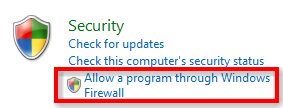
- Ja jūs skatāties klasiskajā skatā, noklikšķiniet uz Windows ugunsmūris un pēc tam noklikšķiniet uz Ļaujiet programmai, izmantojot Windows ugunsmūri
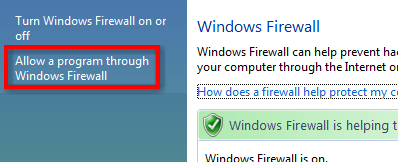
- Noklikšķiniet uz Pievienot ostu pogu
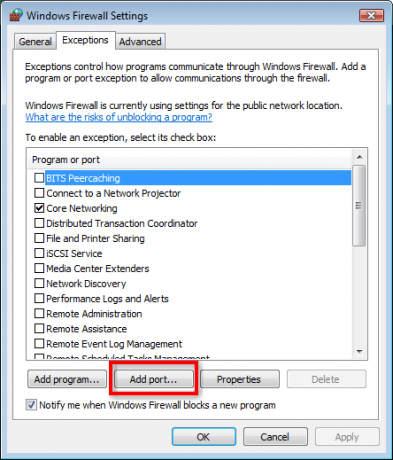
- Jaunajam portam ievadiet attālās darbvirsmas savienojumu Vārds un 3389 par Ostas numurs un noklikšķiniet uz labi
- Klikšķis labi vēlreiz, lai saglabātu ugunsmūra iestatījumus.
Tagad jums vajadzētu būt iestatītam tālāko darbvirsmu darbināšanai ar vienlaicīgiem savienojumiem. Ja jūs jau izmantojat attālās darbvirsmas savienojumus ar biznesu vai Ultimate, tad, iespējams, esat pazīstams ar attālās darbvirsmas klienta izmantošanu.
Attālās darbvirsmas klienta izmantošana
Ja neesat pazīstams ar attālo darbvirsmu vai atrodaties vienā no mājas izdevumiem, un iepriekš nekad neesat izmantojis attālo darbvirsmu:
- Startējiet Windows citā datorā.
- Dodieties uz Sākt > Programmas > Piederumi > Attālās darbvirsmas savienojums

- Ievadiet Vista datora nosaukumu un pēc tam noklikšķiniet uz Pievienojieties.
- Ievadiet pieteikšanās akreditācijas datus, kad tiek prasīts ievadīt Vista datora lietotājvārdu un paroli.
- Tagad jums vajadzētu attālināti pieteikties datorā!
Ja rodas problēmas ar tā izmantošanu, ir pieejamas instrukcijas, kā manuāli instalēt attālās darbvirsmas vienlaicīgas sesijas. Ir arī iespējams iestatīt vienlaicīgi attālās darbvirsmas savienojumi operētājsistēmā Windows XP. Process ir ļoti vienāds ar XP, jo jums vajadzētu lejupielādēt patched termsrv.dll un instalēt to sistēmā.
Lai gan mēs neatbalstām Windows sistēmas failu modificēšanu, ja rodas kādas problēmas, instalējot šo hakeru, paziņojiet mums, un mēs darīsim visu, kas mūsu spēkos, lai palīdzētu. Vai jūs zināt kādus citus veidus, kā atļaut vairākus attālās darbvirsmas savienojumus? Paziņojiet mums komentāros.
Esmu diezgan tipisks geiks, kurš stundas pavada datora monitora priekšā gan darbā, gan mājās. Es arī priecājos, ka kopā ir izveidoti saudzīgi instrumenti un sīkrīki.


